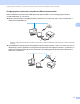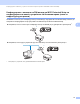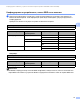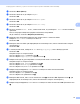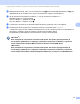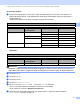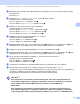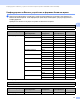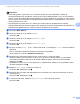Network User's Guide
Table Of Contents
- РЪКОВОДСТВО ЗА МРЕЖОВИЯ ПОТРЕБИТЕЛ
- Дефиниции на бележките
- ВАЖНА БЕЛЕЖКА
- Съдържание
- 1 Въведение
- Мрежови характеристики
- Други функции на мрежата
- LDAP
- Интернет факс (MFC-9970CDW: стандартен, MFC-9460CDN, MFC-9465CDN и MFC-9560CDW: на разположение за изтегляне)
- Сигурност
- Факс към сървър (MFC-9970CDW: стандартен, MFC-9460CDN, MFC-9465CDN и MFC-9560CDW: на разположение за изтегляне)
- Secure Function Lock 2.0
- Запаметяване на дневника за печат в мрежата
- Други функции на мрежата
- Мрежови характеристики
- 2 Промяна на настройките на мрежата на Вашето устройство
- 3 Конфигуриране на Вашето устройство за безжична мрежа (за MFC-9560CDW и MFC-9970CDW)
- Обзор
- Таблица стъпка по стъпка за безжична мрежова конфигурация
- Потвърдете Вашата мрежова среда
- Потвърдете Вашия метод за безжична мрежова настройка
- Конфигуриране с помощта на WPS или AOSS™ от менюто на контролния панел за конфигуриране на Вашето устройство за безжична мрежа (Режим “Автоматичен безжичен”) (само за инфраструктурен режим) (препоръчителен)
- Конфигурация при употребата на помощната програма за инсталиране от контролния панел на устройството за конфигуриране на Вашето безжично мрежово устройство
- Конфигурация при употребата на помощната програма за инсталиране на Brother от CD-ROM за конфигуриране на Вашето безжично мрежово устройство
- Конфигуриране с помощта на PIN метода на Wi-Fi Protected Setup за конфигуриране на вашето устройство за безжична мрежа (само за инфраструктурен режим)
- Конфигуриране на вашето устройство за безжична мрежа(за инфраструктурен режим и специален режим)
- Конфигуриране с помощта на WPS или AOSS™ от менюто на контролния панел за конфигуриране на Вашето устройство за безжична мрежа (Режим “Автоматичен безжичен”)
- При употребата на Помощната програма за настройка от контролния панел
- Конфигуриране на устройството, когато SSID не се излъчва
- Конфигуриране на Вашето устройство за фирмена безжична мрежа
- Използване на приложението за инсталиране Brother от CD-ROM диска за конфигуриране на Вашето устройство за безжична мрежа
- Използване на PIN метода на Wi-Fi Protected Setup
- 4 Безжично конфигуриране с помощта на приложението за инсталиране Brother(За MFC-9560CDW и MFC-9970CDW)
- 5 Настройка на контролния панел
- Меню на мрежата
- TCP/IP
- Ethernet (само жична мрежа)
- Състояние (за DCP-9055CDN, DCP-9270CDN, MFC-9460CDN и MFC-9465CDN)/състояние на жичната мрежа (за MFC-9560CDW и MFC-9970CDW)
- Помощна програма за инсталиране (само за безжична мрежа)
- WPS или AOSS™ (само за безжична мрежа)
- WPS с PIN код (само за безжична мрежа)
- WLAN статус (само за безжична мрежа)
- MAC адрес
- Връщане към стойността по подразбиране (За MFC-9560CDW и MFC-9970CDW)
- Активиране на жична мрежа (За MFC-9560CDW и MFC-9970CDW)
- Активиране на WLAN (За MFC-9560CDW и MFC-9970CDW)
- Електронна поща/IFAX (MFC-9970CDW и DCP-9270CDN (само електронна поща))
- Факс към сървър (За MFC-9970CDW)
- Как се прави нова настройка по подразбиране за сканиране към FTP
- Как се прави нова настройка по подразбиране за сканиране към мрежа
- Възстановяване на мрежовите настройки до фабричните настройки по подразбиране
- Отпечатване на списъка на мрежовата конфигурация
- Отпечатване на WLAN доклад (За MFC-9560CDW и MFC-9970CDW)
- Таблица на функциите и фабричните настройки по подразбиране
- Меню на мрежата
- 6 Уеб-базирано управление
- Обзор
- Как да се конфигурират настройките на машината чрез уеб базирано управление (уеб браузър)
- Информация за паролата
- Secure Function Lock 2.0
- Синхронизиране със SNTP сървър
- Запаметяване на дневника за печат в мрежата
- Промяна на конфигурацията за сканиране към FTP през уеб браузър
- Промяна на конфигурацията за сканиране към мрежа през уеб браузър
- Промяна на конфигурацията на LDAP през уеб браузър (За DCP-9270CDN и MFC-9970CDW)
- 7 Работа с LDAP (За DCP-9270CDN и MFC-9970CDW)
- 8 Интернет факс (За MFC-9970CDW)
- 9 Функции за сигурност
- Обзор
- Управление на Вашето мрежово устройство с помощта на SSL/TLS
- Защитено отпечатване на документи с помощта на SSL/TLS
- Защитено изпращане и получаване на електронна поща
- Използване на удостоверяване с IEEE 802.1x
- Защитено управление с помощта на BRAdmin Professional 3 (Windows®)
- Използване на сертификати за защита на устройствата
- Управление на няколко сертификата
- 10 Отстраняване на неизправности
- Приложение А
- Индекс
- Мрежови речник
- Съдържание
- 1 Видове мрежови връзки и протоколи
- 2 Конфигурирайте Вашето устройство за мрежова работа
- 3 Условия и концепции на безжичните мрежи
- 4 Допълнителни настройки на мрежата от Windows®
- 5 Термини и концепции, свързани със сигурността
- Приложение А
- Индекс
Конфигуриране на Вашето устройство за безжична мрежа (за MFC-9560CDW и MFC-9970CDW)
24
3
Забележка
• Ако конфигурирате устройството си с помощта на EAP-TLS удостоверяване, трябва да
инсталирате Клиентски сертификат, преди да започнете конфигурирането. Ако сте инсталирали
повече от един сертификат Ви препоръчваме да си запишете името на сертификата, който искате
да използвате. За инсталиране на сертификата вижте Използване на сертификати за защита на
устройствата на стр. 108.
• Ако
проверявате устройството си с помощта на общото име на сертификата на сървъра,
препоръчваме Ви да си запишете общото име, преди да започнете конфигурирането. Обърнете се
към мрежовия администратор за общото име на сертификата на сървъра.
b Натиснете Menu (Меню).
c Натиснете a или b, за да изберете Мрежа.
Натиснете OK.
d Натиснете a или b, за да изберете Безжична мрежа.
Натиснете OK.
e Натиснете a или b, за да изберете Помощ.за настр.
Натиснете OK.
f Когато е показано Актив. WLAN?, натиснете a или b, за да изберете 1.Вкл. и натиснете OK за
приемане.
Така се стартира помощната програма за безжично настройване.
За да отмените, натиснете Stop/Exit (Стоп/Излез).
g Машината ще търси Вашата мрежа и ще покаже списък с наличните SSID.
Ще видите SSID, което записахте по-рано. Ако устройството намери повече от една мрежи,
използвайте клавишите a или b, за да изберете Вашата мрежа, след което натиснете OK.
Преминете към k.
Ако Вашата точка за достъп е настроена да не предава SSID, трябва ръчно да добавите името
на SSID. Преминете към h.
h Изберете <Ново SSID> с помощта на a или b.
Натиснете OK. Преминете към i.
i Въведете името на SSID. (За информация как се въвежда текст вижте Ръководство за бързо
инсталиране.)
Натиснете OK. Преминете към j.
j С помощта на a или b, изберете Инфраструктура, когато ви бъде указано .
Натиснете OK.